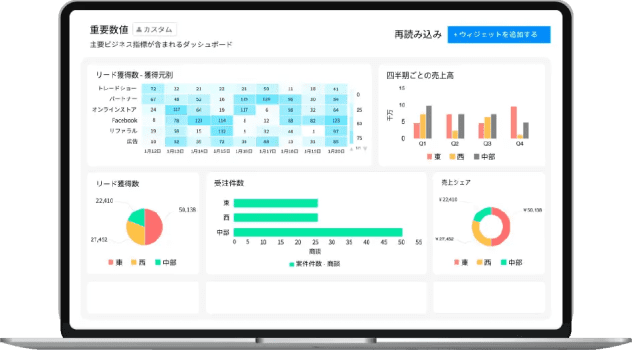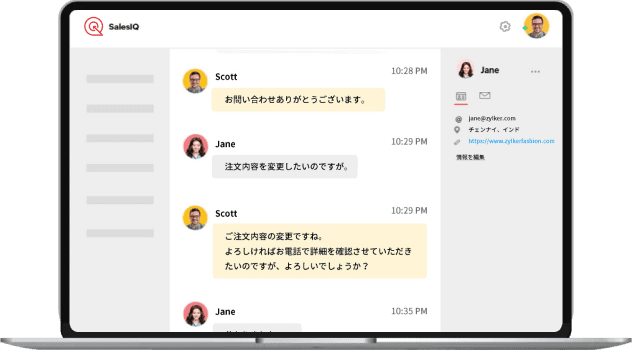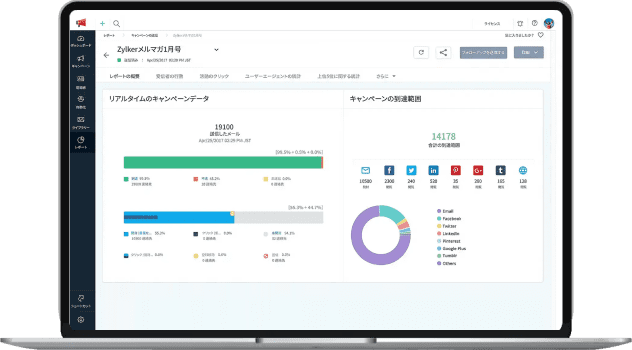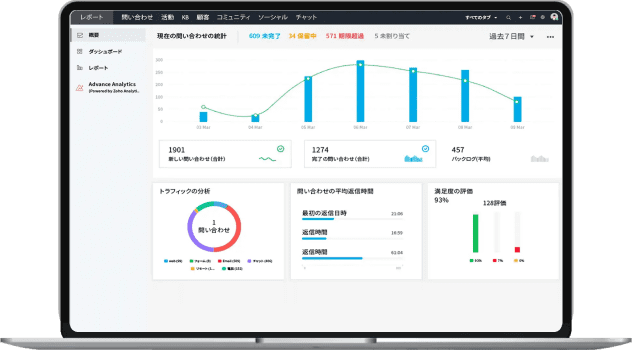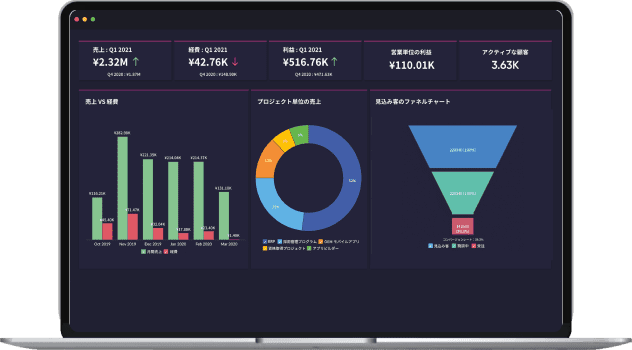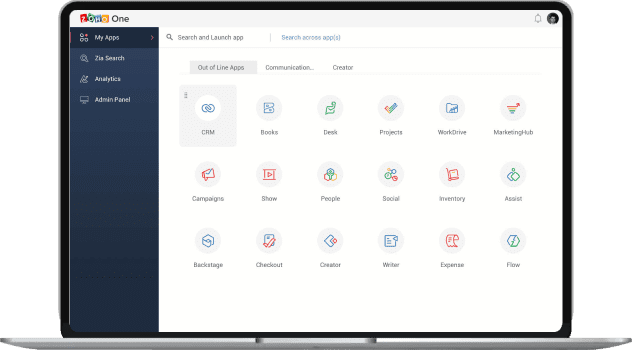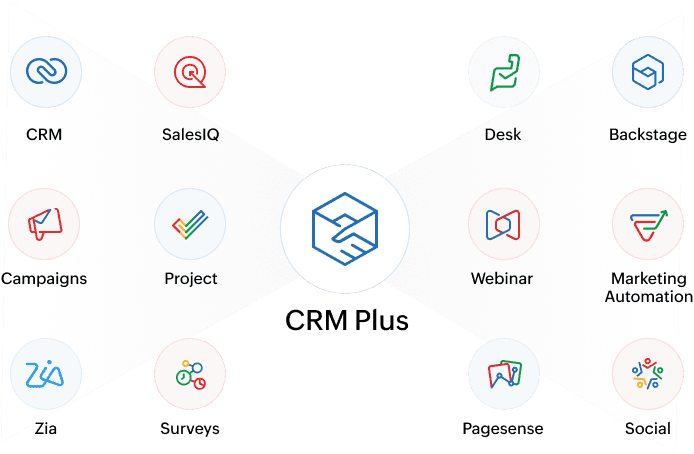概要
Zoho Peopleではどのようなことができますか?
従業員として、組織に関連して以下の操作が可能です。
- 出勤/退勤の記録(打刻)
- 休暇の申請
- 休暇のレポートの表示
- 個人情報の更新
- 他の従業員の検索
- 他の従業員とのメッセージのやりとり(フィード)
- 目標の追加
- 組織の階層の表示
- 組織の規定の表示
- 振替休日の申請
- フォームの利用・申請(例:出張、研修)
- 工数の記録
- 業務の登録
- 工数表の送信(承認依頼)
- プロジェクトや業務のレポートの表示
- 資格・スキルの登録
- フィードバックの送信
パスワードを忘れました。リセットするにはどうすれば良いですか?
- https://www.zoho.com/jp/people/login.html に移動してください。
- Zohoアカウントに関して、パスワードを忘れた場合用のリンクをクリックしてください。
- 登録しているアカウントのメールアドレスを入力し、認証用の画像文字を入力してください。
- 問い合わせをクリックしてください。
Zohoアカウントからメールが送信され、メールの文中にパスワードのリセット用のリンクが記載されています。
- リンクをクリックし、新しいパスワードを設定してください。
Zoho Peopleに新しいパスワードでサインインできるようになります。
組織情報
自分の部署や特定のユーザーに対してメッセージを送信するには?
部署やユーザーに対して、メッセージを送信できます。
- セルフサービスのページに移動し、フィードをクリックしてください。
- ユーザーに対してメッセージを送信する場合、ユーザーを選択し、@記号を入力してその後に対象のユーザー名を入力してください。
- 部署に対してメッセージを送信する場合、部署を選択してメッセージを入力してください。
- 送信をクリックしてください。
自分の個人情報を編集するには?
- セルフサービスのページから、プロフィールに移動してください。
- 編集のアイコンをクリックしてください。
- 変更後、送信をクリックしてください。
自分でファイルをアップロードして保存することはできますか?
ファイルタブでは、管理者が共有した全社用ファイルと人事用ファイルが表示されます。ファイルのアップロードについては、管理者が権限を付与している場合のみ可能です。
従業員をお気に入りに登録する意味は?どのようにすればできますか?
組織内の従業員の中で、よく情報を参照したり連絡をとる人がいるかもしれません。そのような場合に、該当の従業員をお気に入りに登録できます。これにより、該当の従業員の情報を探す手間を省けます。
お気に入りに登録した従業員は、組織 > 従業員のお気に入りのメニューから確認できます。
従業員をお気に入りに登録するには:
- 検索欄から対象の従業員を検索してください。
従業員情報の枠の左側に星印が表示されます。
- 星印をクリックすると、お気に入りに登録できます。
部署や従業員の情報をツリー形式で階層表示するには?
組織の階層を表示するには、ホーム画面から組織 > 組織の階層に移動してください。従業員をクリックすると、その部下の情報が表示されます。
従業員を検索するには?
検索欄から従業員の検索が可能です。検索欄に従業員の名前を入力し、Enterキーを押してください。
また、以下の方法でも検索できます。
組織 > 従業員のタブを開くと、組織内の従業員の情報を確認できます。フィルターをクリックすると、名前や部署に応じて従業員を検索できます。
最近入社した人や誕生日の人を確認するには?
セルフサービスのページの左下に、誕生日のケーキと人のアイコンが表示されています。該当のアイコンをクリックすると、最近入社した人や誕生日の人を確認できます。対象の人にかんたんなメッセージを送信することも可能です。
また、組織 > 従業員からも確認できます。最近入社した人や誕生日の人のタブからそれぞれに該当する従業員を確認できます。
組織のお知らせを確認するには?固定のお知らせとは?
組織全体に対する通知や共有事項は、管理者からお知らせとして投稿されます。
組織 > お知らせのタブから、お知らせの一覧を確認できます。お知らせは最新の投稿順に表示されます。常に表示したいお知らせについては、固定のお知らせとして投稿し、常に目につきやすいように位置を固定して表示させることが可能です。
部署と職位の一覧を確認するには?
部署:
組織 > 部署のメニューから、組織内の部署を一覧で確認できます。
- 部署名の左側に表示されている「…」のアイコンをクリックすると、該当の部署の詳細を表示できます(部署のトップ、親部署等)。
フィルターを使用して、部署名や部署のメールアドレス等で部署を抽出することもできます。また、すべてのデータを表示するか、自分のデータを表示するか、自分と部下のデータを表示するか等を切り替えられます。
部署のタブも同様に操作できます。組織 > 職位から、組織内のすべての職位を表示できます。職位名をクリックすると、職位を昇順・降順で並べ替えられます。
部署や職位の一覧の中の一覧の作成のメニューの用途は?
任意の条件を設定して、部署や職位を抽出して表示できます。
- 部署/職位の一覧をクリックしてください。
- 一覧の作成に移動してください。
- 名前を入力してください。
- 標準の一覧に設定する場合、該当の項目にチェックを入れてください。
- 矢印のアイコンを使用して、一覧に表示する項目を選択してください。
また、ある項目に関連する項目を選択することも可能です。
- アイコンをクリックして関連項目を表示させ、その中から一覧に表示する項目を選択できます。
条件:
- 一覧に表示するデータの抽出条件を設定できます。
- 項目名、条件、値を選択/入力してください。
- 「+」のアイコンをクリックすると、条件を追加できます。
- 保存をクリックしてください。
たくさんのデータがある場合、条件を設定することで、必要なデータのみを抽出して表示できます。
ページの下部には、データの件数が表示されます。部署/職位のデータの一覧の場合、部署/職位の件数が表示されます。また、1ページに表示する件数を選択することも可能です。